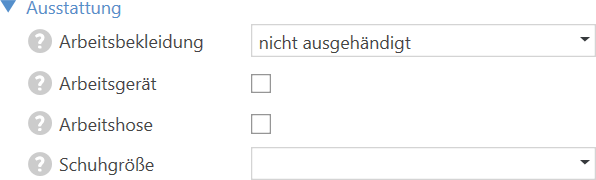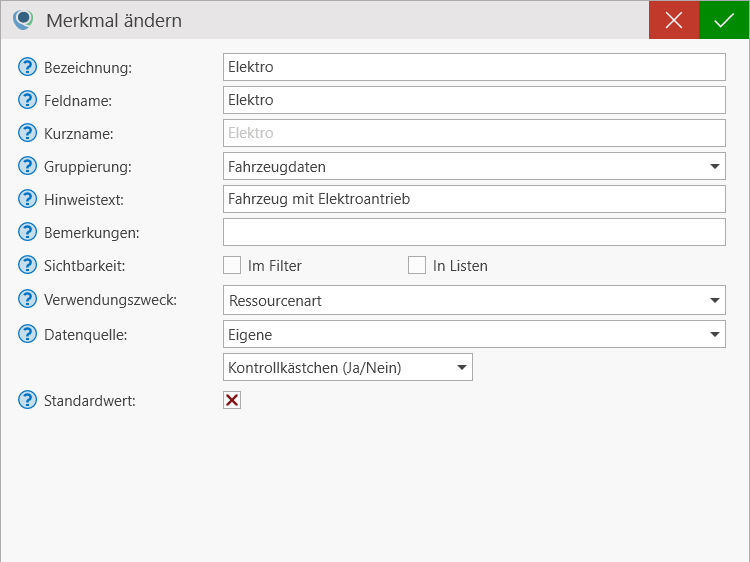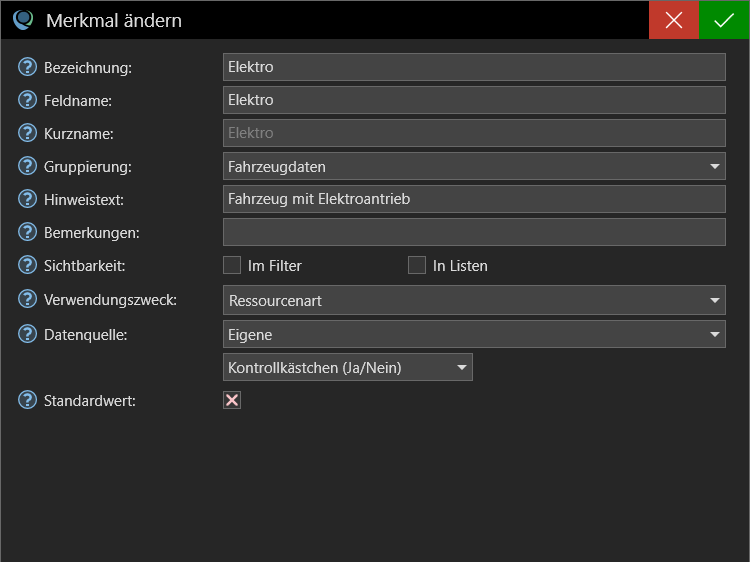Merkmale
In Qualli.life ist es möglich, weitere Felder z.B. zu den Stammdaten der Tn![]() Teilnehmende an einer Bildungsmaßnahme; auch: Teilnahme., aber auch diverse andere Funktionen hinzuzufügen. Diese Felder dienen dazu, die Objekte gemäß Ihren Anforderungen detaillierter zu beschreiben. Im Falle von Stammdaten der Tn können sie auch zur Gruppierung verwendet werden.
Teilnehmende an einer Bildungsmaßnahme; auch: Teilnahme., aber auch diverse andere Funktionen hinzuzufügen. Diese Felder dienen dazu, die Objekte gemäß Ihren Anforderungen detaillierter zu beschreiben. Im Falle von Stammdaten der Tn können sie auch zur Gruppierung verwendet werden.
Die Merkmale müssen vorab konfiguriert sein. Dazu starten Sie innerhalb der Seite, auf der die Merkmale verwendet werden die
oder navigieren über
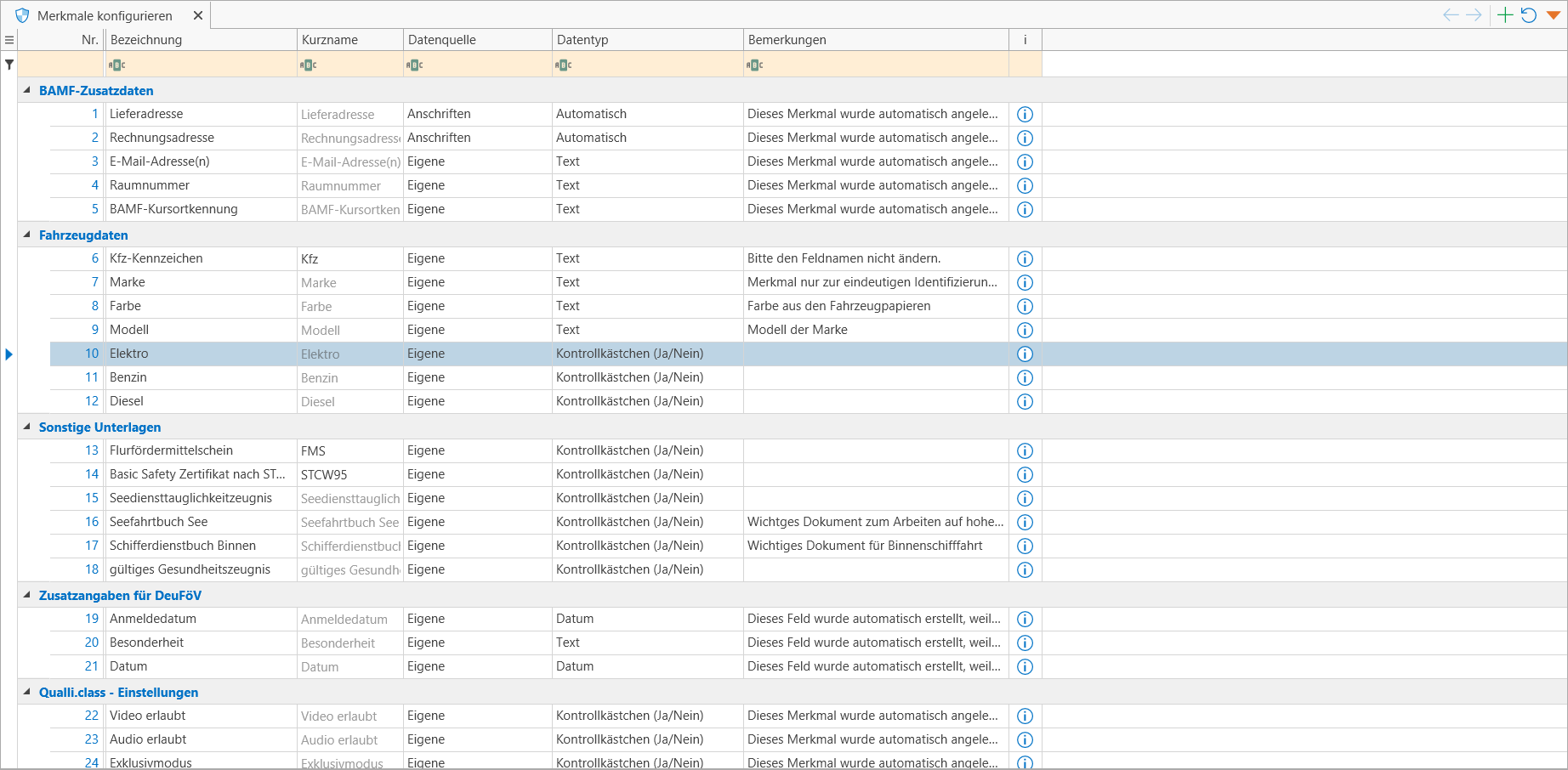
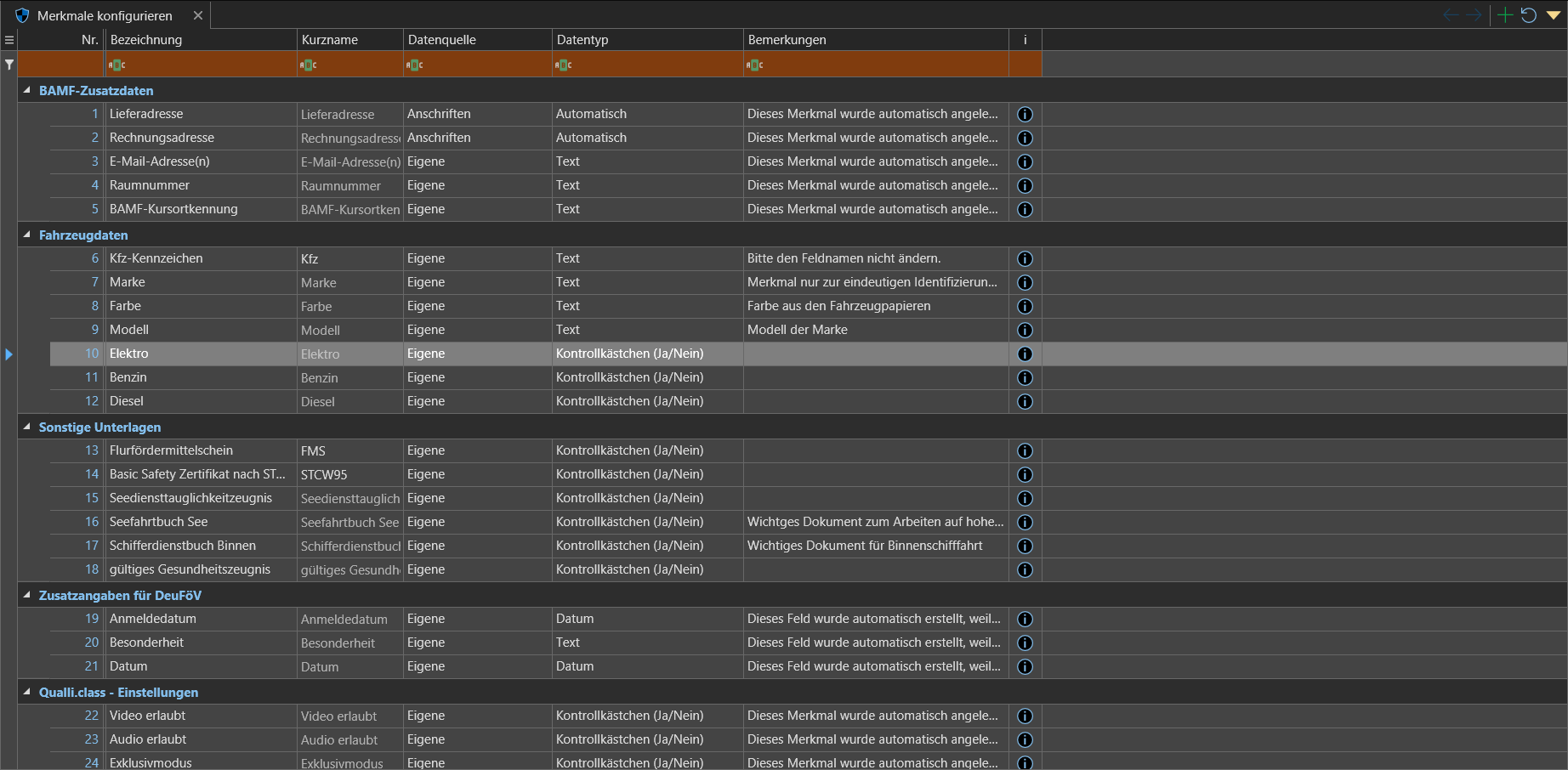
Die Verwendungszwecke sind jetzt standardmäßig ausgeblendet und können über Tabelleneigenschaften→ausgeblendete Spalten wieder eingeblendet werden.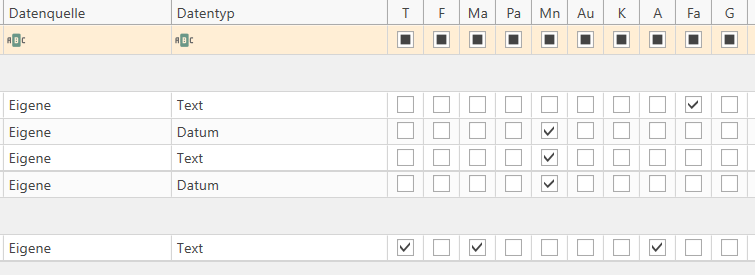
Diese Liste enthält alle angelegten Merkmale. Diese gelten, je nach Konfiguration, für:
- Personen (Tn, Mitarbeiter, Ansprechpartner etc.)
- Kontakte (Einträge im Adressbuch)
- Ressourcenarten (definiert die Merkmale der Ressourcen)
- Teilnehmer- und Mitarbeitergruppen
- Im Personenfilter zum Filtern von Tn/MA nach diesen Merkmalen
- In Listen wie z.B. Tn-/MA-Listen, Adressbuch etc.
Um ein neues Merkmal hinzuzufügen wählen Sie im Menü "verfügbare Aktionen" den Eintrag "Merkmal anlegen". Dies öffnet ein Dialogfenster zum Anlegen eines neuen Merkmals:
Sie können auch Merkmale duplizieren, wenn das anzulegende Merkmal ähnliche Konfigurationen hat, wie ein bereits angelegtes Merkmal. Rechtsklicken Sie hierzu auf das zu duplizierende Merkmal und klicken Sie auf "Merkmal duplizieren...". Dies öffnet das gleiche Dialogfenster wie beim Anlegen eines Merkmals.
Klicken Sie auf einen Feldhinweis (
 ), um weitere Erläuterungen zu den Datenfeldern zu erhalten.
), um weitere Erläuterungen zu den Datenfeldern zu erhalten.
- Bezeichnung: Geben Sie eine kurze und aussagekräftige Bezeichnung für das Feld ein. Anhand der Bezeichnung erkennt der Benutzer, welche Daten eingetragen werden sollen.
- Feldname: Dieser wird im Drucksystem und in Formeln (z.B. dynamische Gruppen) verwendet. Er wird automatisch generiert oder kann bei Bedarf manuell geändert werden. Jeder Feldname muss eindeutig sein.
Der "Feldname" sollte im Nachhinein nicht geändert werden. Damit werden alle Formeln und Auswertungsdefinitionen unbrauchbar, die diesen verwenden.
- Gruppierung: Dient der Zusammenfassung verschiedener Merkmale in Gruppen. Beim Einsatz vieler Merkmale kann es schnell passieren, dass z.B. die Stammdaten unübersichtlich werden. Alle Merkmale werden standardmäßig in der Gruppe "Weitere Merkmale" dargestellt. Wenn Sie im Feld "Gruppierung" einen Text eingeben, wird das Feld in einer Gruppe mit diesem Titel dargestellt.
- Hinweistext: Dient als Hinweis für den Benutzer. Er erscheint, wenn die Maus über ein Merkmal bewegt wird.
- Bemerkungen: Hier können Sie ggfs. interne Vermerke ablegen. Diese können nur durch Benutzer eingesehen werden, die die Merkmale konfigurieren.
- Sichtbarkeit: Bestimmt in welchen Bereichen das Feld eingesetzt wird. "Im Filter" bedeutet, dass der Tn im Personenfilter Anwendung findet; "In Listen" sorgt dafür, dass dieses Feld als Spalte in der Teilnehmer-, Mitarbeiterliste und im Adressbuch zur Verfügung steht. Wenn keine der beiden Optionen gewählt wird, kann das Feld dennoch in anderen Bereichen, wie z.B. den Ressourcen, Verwendung finden.
- Verwendungszweck: Entscheidet, ob dieses Feld bei Personen, wie z.B. Tn, Mitarbeiter, Ansprechpartner, bei Kontakten, bei Gruppen oder bei allen verwendet werden kann. Unabhängig von dieser Einstellung, kann ein Feld auch in anderen Bereichen, wie z.B. den Ressourcen, Verwendung finden.
Die Datenquelle gibt an, woher die Daten stammen. "Eigene" ist der Standardwert. D.h. es handelt sich nicht um eine spezielle Datenquelle.
Der Standardwert dient für Einträge, die Benutzer am meisten verwenden. Dieser Wert wird z.B. beim Neuanlegen eines Tn immer angezeigt und kann ggfs. geändert werden.
Tipp: Im Feld Standardwert können Sie für einige Datenquellen eine Vorschau der enthaltenen Auswahlmöglichkeiten sehen.
Nachfolgend werden die Datenquellen kurz erläutert:
- Anschriften: Die Datenquelle stammt aus der Adressverwaltung (siehe auch "Adressen und Kontakte"). In der Auswahl werden sämtliche Anschriften aller jemals angelegten Adressen angezeigt.
- Ansprechpartner: Die Datenquelle stammt aus der Adressverwaltung (siehe auch "Adressen und Kontakte"). In der Auswahl werden die darin enthaltenen Ansprechpartner angezeigt (siehe auch "Ansprechpartner").
- Ausbildungen: Die KldB
 Klassifizierung der Berufe
der Bundesagentur für Arbeit für Ausbildungen.
Klassifizierung der Berufe
der Bundesagentur für Arbeit für Ausbildungen. - Berufe: Die KldB für Berufe bzw. Tätigkeiten.
- Berufsfelder: Die Datenquelle stammt aus der hinterlegten Liste der Berufsfelder (siehe auch "Berufsfelder").
- Eigene: Mit dieser Datenquelle können Merkmale nach Ihren Bedürfnissen anpassen (siehe auch "Datenquelle "Eigene"").
- Fachverbände: Zur Verwendung bei Sportvereinen.
- Kontakte: Die Datenquelle stammt aus der Adressverwaltung (siehe auch "Adressen und Kontakte"). In der Auswahl werden alle Hauptadressen aller jemals hinterlegten Kontakte angezeigt.
- Länder: Auswahl eines Landes, z.B. "Herkunftsland".
- Nationalitäten: Auswahl einer Nationalität, z.B. "Nationalität des Vaters".
- Sportarten: Auswahl von Sportarten (nach DOSB
 Deutscher Olympischer Sportbund), z.B. "Lieblingssportart".
Deutscher Olympischer Sportbund), z.B. "Lieblingssportart". - Sprachen: Auswahl von Sprachen, z.B. "Erste Fremdsprache"
- Weiterbildungen: Die KldB für Weiterbildungen.
Unter der Datenquelle "Eigene" wählen Sie den Datentyp aus.
Tipp: Im Feld Standardwert können Sie für einige Datenquelle eine Vorschau der enthaltenen Auswahlmöglichkeiten sehen.
Zur Verfügung stehen:
- Datum, Uhrzeit und Zeiträume in verschiedenen Ausprägungen
- Dezimalzahl: Zahl mit zwei Stellen nach dem Komma
- Ganzzahl: Zahl ohne Komma und mit Tausender-Trennzeichen
- Kennwort:
- Kontrollkästchen: Ja/Nein/unbekannt-Angabe.
- Text: Beliebiger Inhalt ohne Formatierungsmöglichkeiten.
Der Typ Text ist in den meisten Anwendungsfällen die beste Wahl.
Feste Auswahl
Das Kontrollkästchen "Feste Auswahl" bestimmt, ob der Inhalt dieses Feldes durch den Benutzer frei bestimmt werden darf oder ob nur bestimmte Einträge zur Auswahl stehen sollen.
Setzt man das Häkchen, erscheint der Link "Neuen Eintrag hinzufügen". Nach einem Klick hierauf erscheint ein Textfeld in dem der Wert eingegeben wird.
Eintrag hinzufügen: Bewegen Sie die Maus über einen vorhandenen Eintrag und betätigen dort die PLUS-Schaltfläche:
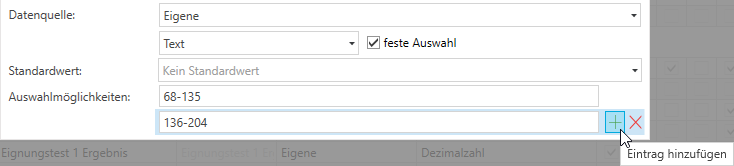
Eintrag Löschen: Bewegen Sie die Maus über den zu löschenden Eintrag und klicken Sie auf die MÜLLTONNE-Schaltfläche.
Sie können auch einen Standardwert für das Feld hinterlegen. Dieser Wert wird automatisch zugewiesen, wenn kein Eintrag vorgenommen wird.
Speichern Sie das Merkmal mit der grünen Bestätigen-Schaltfläche am Dialogfenster. Wenn Sie anschließend die Seite "Einstellungen für Merkmale" schließen, laden Sie ggfs. die Seite auf der Sie die Merkmale nutzen möchten neu.
Beachten Sie, dass andere Benutzer Qualli.life neu starten oder bis zu 30 Minuten warten müssen, damit neue und geänderte Merkmale übernommen werden.
Anbei einige Beispiele für Merkmale in konfigurierten Gruppen.
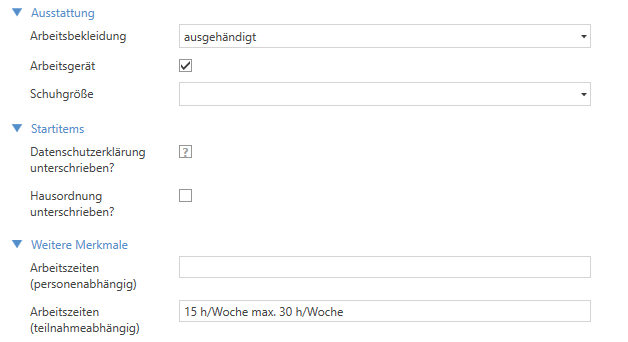
Wie Sie diese Merkmale einsetzen, teilen Sie das auch den anderen Benutzern mit, da die Felder mandantenweit für alle zur Verfügung stehen.
Wenn Sie Merkmale in den Programmbereichen einsetzen, können Sie die deren Reihenfolge ändern. Das Prinzip wird anhand eines Beispiels mit der Merkmalsgruppe "Ausstattung" erläutert:
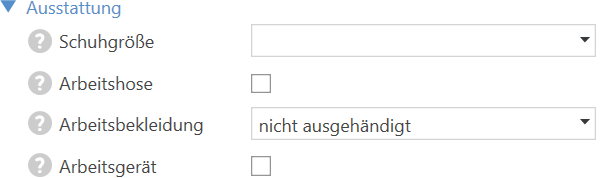
Wir möchten die Reihenfolge der Merkmale alphabetisch anordnen. Diese Merkmale stehen in den Stammdaten eines Tn. Sie können entweder die
in den Stammdaten starten oder zu
navigieren.
Unter der Gruppe "Ausstattung" finden wir die konfigurierten Merkmale. Um die Reihenfolge zu ändern, verschieben sie einfach ein Merkmal auf die gewünschte Position:
- Klicken Sie auf das zu verschiebende Merkmal und halten Sie die linke Maustaste gedrückt.

- Bewegen Sie die Maus auf die gewünschte Position des Merkmals in der Tabelle.
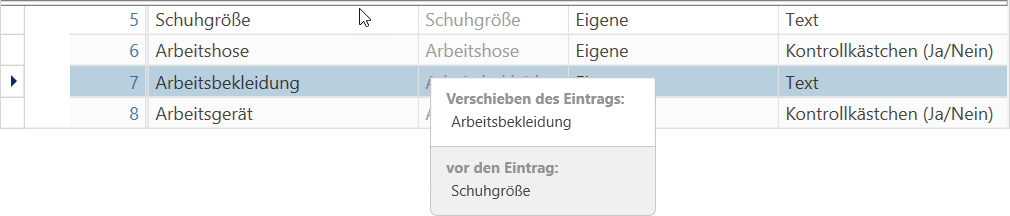
- Wenn Sie die richtige Position ausgewählt haben, lassen Sie die linke Maustaste los.
- Das Merkmal wurde auf die gewünschte Position verschoben.

- Verfahren Sie so mit allen anderen Merkmalen.
Wenn Sie zurück in die Stammdaten navigieren, wurde die Reihenfolge der Merkmale nach Ihrer Einstellung geändert.